ひと目でわかる、せどりすとの使い方!ここだけ押さえれば大丈夫!
朝起きたら、喉が痛くて
風邪気味のみれとです(;・∀・)
それなのに、子供たちや旦那トモの朝食を作り、
学校や会社へ送り出す みれとはなんて主婦の鏡なんでしょうか(笑)
ところで、仕入れ時に商品をリサーチするとき、
どんなアプリを使っていますか?
大半の方は、せどりすと思うのですが、
実は、みれともせどりすとです(笑)
無料版もありますが、
有料版のせどりすとプロ
がブックオフなどのインストアコードも読み込めるので
すごい便利ですよね。(ブックオフ独自のバーコードが読み込めるということです。)
しかも買い切りなので、めっちゃ安心ですよね。
ですが、せどり初心者の方にとっては
何を見ていいのかわからない・・・。
という方が多いみたく、みれとの元にも
そのような質問が届いたりもします。
ということで、今回は、
せどりすとの使い方について
ご紹介していこうと思いますヽ(*´∀`)ノ
この辺を押さえておけばというポイントも
合わせて紹介しますね。
せどりすとの使い方
まず、せどりすとを立ち上げると
こんな画面です。
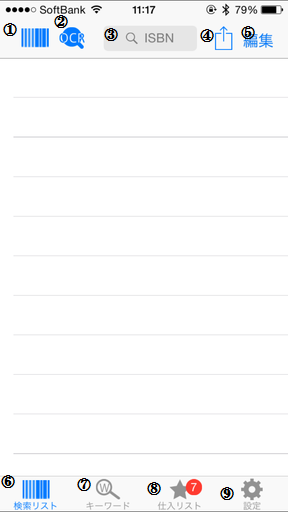 それでは、せどりすとの使い方を説明していきますね~。
それでは、せどりすとの使い方を説明していきますね~。
分からない人は、その時に、恥ずかしがらずに
挙手してくださいね~\(^o^)
まず、①ですが、
ここをタッチすると、カメラが立ち上がります。
そして、立ち上がったカメラで商品のバーコード部分に合わせると
あとは、勝手に読み込んでくれます。
そして、リストへ戻るという欄に数字が付きます。

これが、データー読み込んだよ~っていう表示で、
リストへ戻るボタンをタッチすると、
データーを読み込んだ商品の詳細が表示されます。
ちなみに、
まとめて連続で商品のバーコードを読み込ますこともできるので、
1回1回、リストに戻るボタンをタッチして、再度カメラを立ち上げるという
必要はありません。
次に②のボダンですが、
こちらは、JANコード(バーコード)の数字を読み取らすものです。
よく使うのが、バーコードのない商品をリサーチする時です。
少し古い商品だとバードードが付いていない場合があります。
そんな時は、写真のように赤枠にjanコードを合わせてscanボタンを押すだけです。
 こちらもカメラ同様連続リサーチが可能です。
こちらもカメラ同様連続リサーチが可能です。
続いて③のボタンですが、
こちらをタッチするとカーソルが出て、数字記入できるようになりますので
janコードを直接打ち込みます。
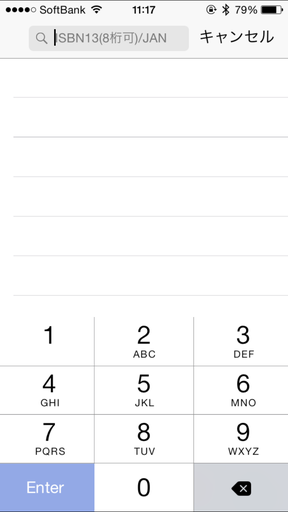 そして、最後に、enterボタンをタッチすると商品の詳細が表示されます。
そして、最後に、enterボタンをタッチすると商品の詳細が表示されます。
せどりすとの④のボタンに関しての使い方
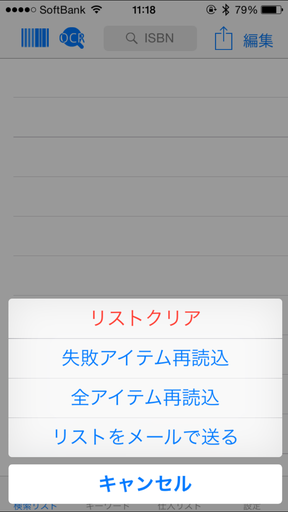 リストクリア:今まで読み込んだデータを削除したり
リストクリア:今まで読み込んだデータを削除したり
失敗アイテム再読込:データの取得に失敗した時に、再度読み込ませるボタンです。
全アイテム再読込:こちらは全アイテムを再読み込みさせます。ボタンの名前そのままの意味ですね(笑)
リストをメールで送る:データを読み込んだ商品をリストとして、メールに送ります。
何かデータ取りや覚えておきたい商品があった際に利用すると便利ですよ。
⑤編集は、そのままな感じです。
⑥検索リストは、この画面になります。
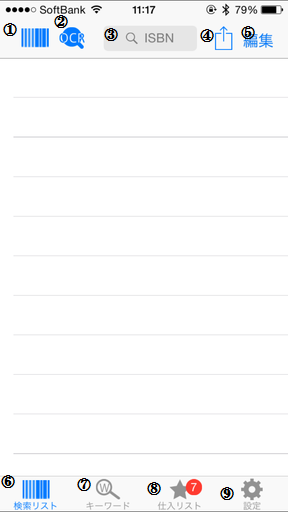 ⑦キーワード
⑦キーワード
バーコード入力などをしても表示されなかった商品や
お店によっては、せどり対策でバーコードが隠されていた時に
直接、商品名を打ち込んだりして商品を表示させます。
例えば、『ジョジョ PS3』と打ち込むと
こんな感じで表示されます。
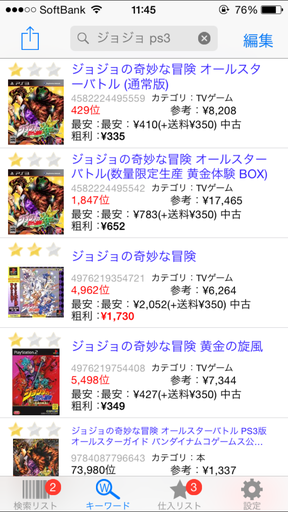
関連ワードも拾ってくれるので、
ほかの商品も出てきて見ておくと参考になったりもしますよ~ヽ(*´∀`)ノ
たまにこんな感じでお宝表示されているものにも
出会うことが出来たりします。
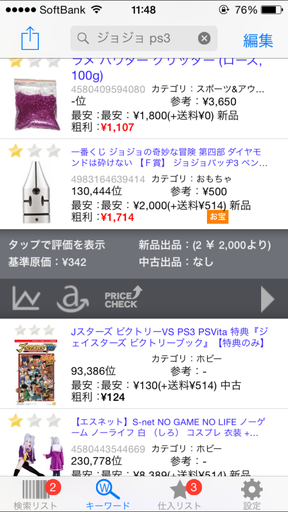 が!
が!
お宝表示されたからといって、全てがお宝ではありません。
この商品もよく見るとランキングがものすごく悪く、
値段は高値になっていますが、ほとんど売れていません。
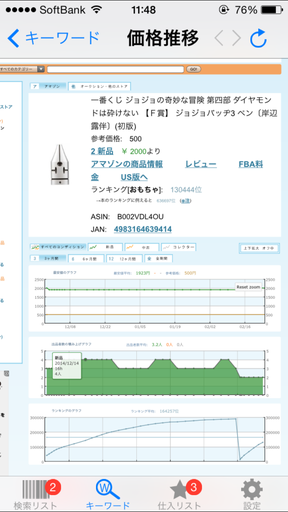 このあたりは、注意が必要です。
このあたりは、注意が必要です。
⑧仕入れリスト
こちらは、リサーチ中にお宝見つけたとか、
何か残しておきたいと思った時に、仕入れリストに残しておけば、
自分だけのリストを作ることができます。
⑨設定
こちらでは、せどりすとの各種設定を行うことができます。
こちらの設定については、また今度説明しますね(∩゜д゜)アーアーきこえなーい
続いては、せどりすとの使い方で
みんなが気になる部分です。
せどりすとで商品の情報の使い方

①商品価値評価
転売する上で、価値ある商品かどうかを表示。
実際には、あまり関係ないです。
②商品のイメージ画像
たまに表示されないのもあります。
特にジャニーズは著作権の問題もあり、
ほとんど表示されません。
このイメージ画像にあっては、
リサーチした商品と本当に同じ商品なのか?
ということを確認するために使うと便利です。
たまに、違うイメージ写真の時がありますが(;・∀・)
③商品名
そのまま商品名です。
こちらもリサーチした商品と同じ商品かを
確認するためにも見たりします。
④JANコード
その商品のJANコードです。
⑤カテゴリ
この商品がどのカテゴリーに入るのかを見ます。
ジャンルによっては、手数料や仕入れのランキングの基準が変わるので
よく見ておかないといけません。
⑥参考
こちらに表示される価格は、定価がいくらかということです。
この価格を超えていれば、定価超えしているかが直ぐにわかります。
また、ヤフオクなどで販売する場合の目安にしたりします。
⑦ランキング
この商品がどれくらいの人気なのかの目安になります。
ただし、これだけでは判断はしません。
モノレート(アマショウ)などの波や平均ランキングなどと見比べながら判断はします。
ただ、ここで、ものすごく悪いランキングであった場合、
それ以上、見ないという選択もできるので
意外と重要視はしています。
⑧最安
アマゾンでの最安値の値段です。
⑨粗利
せどりすとで設定した計算に基づき粗利が表示されますが、
みれとは、粗利計算などを設定していないので
ほとんどというか全く見ていません(笑)
⑩評価
アマゾン内でのこの商品に対する評価です
そんなに気にしていません。
⑪基準原価
こちらもせどりすとで設定した原価に基づき
表示されていますが、
みれとは全く見ていません(笑)
⑫新品出品・中古出品
新品、中古の出品者数や各々の最安値が表示されています。
こちらで、自分が出品しようとしている商品の価格と比べたりします。
ちなみに、新品の場合、最安値と思っていたら、
詳しく見てみると、もっと最安値の出品者、特にアマゾンがいたΣ(゚д゚lll)
なんてことがありますので、
ここだけで判断するのは危険です。
そして、¥のマークの左側の数字は出品者数を表示しています。
出品者数を把握しておくことはとても大切です。
値下がりのリスク、売れやすさなどを
出品者数から考えたりします。
⑬モノレートのサイトに飛びます。
詳細は、また今度です~
⑭アマゾンのサイトに飛びます。
⑮プライスチェックに飛びます。
せどりすとの使い方で見るところは?
せどりすとの使い方はこれで大まかにはわかってもらえたと思います。
その中でも、せどりすとの使い方で見ておかなければいけないポイントは
商品名:たまにブックオフなどで間違って貼られていることがあります。
カテゴリ:これにより手数料や仕入れ基準のランキングが変わります。
ランキング:仕入れの目安となります。
最安:価格の参考になります。
出品者数:値下がりや売れやすさの目安になります。
この5つが特にせどりすとの見方で見るべきポイントです。
まとめ
今回のせどりすとの使い方は
あくまでもせどりすとの使い方です。
仕入れ基準や判断となると
モノレートや実際に、アマゾンで販売されている
他の出品者のコンディションや価格をチェックする必要があります。
この判断などの仕方については、
要望があればまた説明したいなぁ~と思います( ´艸`)ムププ
まぁ、一番いいのは、
せどりすとを使ってみて慣れることです。
そうすれば、せどりすとの使い方はすぐに覚えることができますよ。
それでは、今回はこの辺でm(_ _)m
長くなりましたが、最後までお読みいただきありがとうございましたヽ(*´∀`)ノ
子供達とせどりするのも楽しいですよ~
家族でせどりを始めたいなら!
みれとのメルマガ(*゚▽゚*)
- 月1回3-4時間の仕入れで月30万円稼ぐ
- 仕入れ金額の10倍以上で売れる
- 平均利益率50%以上の教え子が多数
そんな古着せどりを、 ゼロから最速で 稼げるようになる方法を 『無料』でお話しします。
⇒メルマガ登録はこちらから